Finden Sie eine WPS Datei auf Ihrem Windows 10 Computer, dann möchten Sie mit Sicherheit wissen, welchen Ursprung diese Datei hat und wie man diese öffnen kann. In unserem Leitfaden wollen wir auf diese beiden Fragen gerne näher eingehen:
Woher stammt die WPS Datei auf meinem Computer?
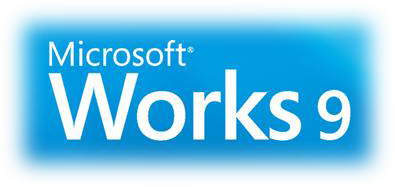
Eine WPS-Datei ist eine Dateinamenerweiterung, die das Programm Microsoft Works unterstützt. Das heißt, wenn Sie eine beliebige Datei mit MS Works erstellen, wird diese mit WPS enden.
WPS Datei – Wie öffne ich diese?
In dieser Anleitung erklären wir Ihnen nun, wie Sie WPS-Dateien unter Windows 10 öffnen können. Hierzu benötigen Sie die Microsoft Office Suite und daraus Microsoft Word verwenden. Hinweis: Kein Word vorhanden? Kein Problem Libre Office funktioniert auch
1. Öffnen Sie Microsoft Word auf Ihrem PC.
2. Gehen Sie in der Menüleiste auf Datei und weiter auf „Öffnen“
3. Suchen Sie die WPS-Datei die Sie gerne angezeigt bekommen möchten und wählen Sie sie aus.
Microsoft Word sollte nun die WPS Datei ohne Probleme öffnen können. Anschließend empfehlen wir Ihnen diese in einem aktuellen Format wie docx abzuspeichern, damit die Inhalte auch in Zukunft noch geöffnet werden können.
Sollten Sie kein Microsoft Word besitzen, dann ist dies auch kein Problem, denn hierzu verwenden Sie einfach die Anwendung LibreOffice, welche ebenfalls WPS Dateien öffnen kann.
Sie wissen nun, wie man eine WPS Datei unter Windows 10 öffnen kann und welchen Ursprung diese Datei hat.

 Manuel ist ein anerkannter Tech-Experte mit über 15 Jahren Erfahrung in der Welt der Handys, Smartphones und PC-Systeme. Er teilt sein fundiertes Fachwissen hier im Blog, um Technik verständlich zu machen und praktische Lösungen für alltägliche Probleme zu bieten. Seine Artikel basieren auf langjähriger Praxiserfahrung und machen ihn zu einem glaubwürdigen Ansprechpartner für alle Technik-Fragen. Mehr über Manuel findest du hier.
Manuel ist ein anerkannter Tech-Experte mit über 15 Jahren Erfahrung in der Welt der Handys, Smartphones und PC-Systeme. Er teilt sein fundiertes Fachwissen hier im Blog, um Technik verständlich zu machen und praktische Lösungen für alltägliche Probleme zu bieten. Seine Artikel basieren auf langjähriger Praxiserfahrung und machen ihn zu einem glaubwürdigen Ansprechpartner für alle Technik-Fragen. Mehr über Manuel findest du hier.
Kommentar schreiben